안녕하세요, 이제 우리는 오류에 대해 이야기 할 것입니다 Windows 스크립트 호스트 "지정한 파일을 찾을 수 없습니다", Windows 운영 체제에서 발생하는 오류에 대해 알아보고 이 오류의 원인과 향후 이러한 오류가 나타나지 않도록 해야 할 작업도 분석합니다.
지금 이야기하려는 오류를 즉시 명확하게 하기 위해 이 오류가 있는 창을 살펴보겠습니다.
스크립트 파일의 이름과 경로는 다를 수 있습니다. 모두 개발자의 상상력에 달려 있습니다. 스크립트 이름은 단순하고 이해할 수 없는 문자 집합일 수도 있고 시스템 파일로 위장하여 그렇게 생각할 수도 있습니다. 이 경우 이다 - "C:\ProgramData\SystemService.vbs". 이 경우 운영 체제는 일반적으로 정상적으로 로드되지만 운영 체제를 로드하는 동안 비슷한 오류가 발생하고 그게 바로 바탕 화면이 시작되지 않습니다. 이것은 다음과 같은 오류에 적용됩니다. "스크립트 파일 C:\Windows\run.vbs를 찾을 수 없습니다".
오늘은 두 경우 모두에서 오류를 해결하는 방법을 보여 드리겠습니다. 그러나 먼저 이러한 오류의 원인에 대해 이야기합시다.
Windows 스크립트 호스트 오류의 원인 "지정한 파일을 찾을 수 없습니다"
오류 창에 표시된 정보에서 시스템이 일부 WSH 스크립트( Windows 스크립트 호스트), 그것이 무엇인지에 대해서는 " JScript 언어의 기초 - WSH 스크립트 작성». 동시에 시스템은 그것을 찾을 수 없습니다. 즉, 삭제, 이동되었으며 일반적으로 존재하지 않습니다. 이제 질문이 생깁니다. 이 스크립트는 무엇을 위한 것입니까? 그리고 누가 그것을 제거 했습니까?
이 스크립트가 더 이상 존재하지 않는다는 사실은 실제로 나쁘지 않습니다. 이 스크립트는 시스템에 있던 바이러스의 일부이기 때문에 바이러스 백신 프로그램에 의해 제거되었을 가능성이 큽니다. 예를 들어, exe 형식으로 음악을 다운로드하고 컴퓨터를 위험에 빠뜨릴 수 있는 이 파일 또는 기타 유사한 작업을 실행한 경우와 같이 이러한 바이러스가 특정 작업 후에 컴퓨터를 감염시키기 때문에 바이러스가 시스템에 침입했다는 사실에 대해 책임을 져야 합니다. 의심스러운 사이트 방문 및 동일한 데이터 다운로드).
메모! Windows 스크립트 호스트 오류가 나타나는 다른 이유가 있지만 덜 일반적입니다. 이 기사에서는 악성 스크립트와 관련된 오류에 대해 설명합니다.
이러한 오류가 나타나지 않도록 하려면 어떻게 해야 합니까?
이러한 오류는 시스템에 바이러스가 존재하기 때문에 발생한다는 사실을 알게 되었기 때문에 이러한 오류가 나타나지 않도록 취해야 하는 조치는 바이러스가 컴퓨터를 감염시키는 것을 방지하는 것과 관련이 있습니다.
이를 위해 필요한 것:
- 최신 데이터베이스가 있는 안티바이러스 프로그램의 존재, 즉 지속적으로 업데이트해야 합니다. 또한 주기적으로 컴퓨터의 전체 바이러스 검사를 실행해야 합니다. 바이러스 백신 비용을 지불하지 않으려면 무료 옵션을 사용할 수 있습니다. 실제로 가정용 컴퓨터에는 그렇게 나쁘지 않습니다. 몇 년 전 기사에서 "집 컴퓨터에 어떤 바이러스 백신을 설치해야 합니까? » 다양한 안티바이러스 솔루션을 검토하고 평가, 리뷰 및 안티바이러스에 대한 제 자신의 경험을 기반으로 주의해야 할 제품 목록을 제시했습니다. 따라서 이 정보에 관심이 있는 사람이 있으면 읽을 수 있습니다.
- 대부분의 경우 컴퓨터는 관리자 권한이 있는 계정으로 운영됩니다. 그러나 이것은 잘못된 것입니다. 관리자 권한은 관리 작업을 수행하는 데만 필요하므로 경우에 따라 그다지 편리하지 않을 수 있지만 대부분의 바이러스는 설계된 기능을 수행하기 위해 관리자 권한이 필요합니다. 그리고 관리자 권한으로 작업하는 경우 바이러스가 무언가를 쉽게 설치하고 시스템 설정을 변경할 수 있기 때문에 바이러스에 이상적인 조건입니다. 따라서 사용자 계정을 대행하여 작업하고, 필요한 경우 관리자 권한을 사용하는 것을 권장합니다( 별도의 사용자 계정을 만들고 대신 작업하기만 하면 됩니다.);
- 의심스러운 사이트를 방문하거나 형식이 목적과 일치하지 않는 파일을 다운로드해서는 안 됩니다. 예를 들어 이미 exe 형식의 음악을 말했듯이 이 형식의 오디오 파일은 있을 수 없습니다. 이는 게임에도 적용됩니다. 확인되지 않은 소스에서 게임을 다운로드할 필요가 없습니다. 즉, 이 점은 인터넷을 사용하고 일부 데이터를 다운로드하려고 할 때 조금 더 조심하라는 의미입니다.
위의 단계 이상을 수행하면 바이러스가 컴퓨터를 감염시킬 기회가 훨씬 적어지므로 이 문서에서 고려 중인 오류가 나타나지 않습니다.
데스크탑을 사용할 수 있을 때 오류 수정
시스템이 부팅된 다음 오류가 나타나는 경우, 즉 바탕 화면과 시작 메뉴가 표시되면 Windows 작업 스케줄러에서 스크립트를 호출했을 가능성이 큽니다. 예를 들어, "Cannot find the script file C:\ProgramData\SystemService.vbs" 오류는 스크립트를 실행하기 위해 스케줄러를 사용한 바이러스의 결과입니다. 자동 로드 및 그룹 정책과 같은 악성 스크립트를 실행하는 다른 방법이 있지만 덜 일반적이며 지금은 아무도 악성 프로그램이나 스크립트를 자동 로드하지 않을 것입니다.
따라서 오류를 수정하려면 스크립트가 어떻게 시작되는지 알아야 합니다. 앞서 말했듯이 작업 스케줄러를 살펴보기 시작합니다. 이렇게하려면 실행하고 " 시작 메뉴 -> 검색에서 작업 스케줄러를 작성합니다.»
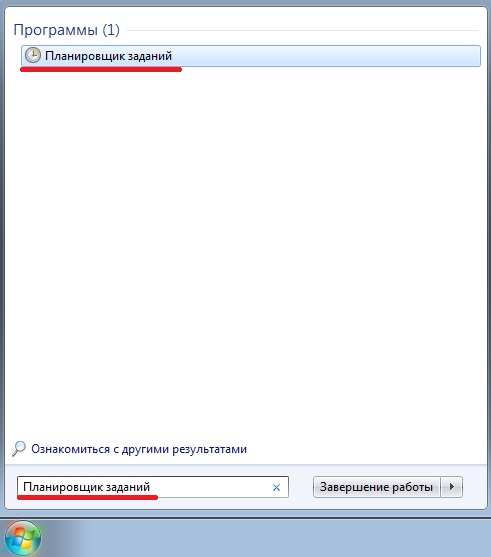
그런 다음 약간의 복잡성이 있습니다. 스크립트를 실행한 작업을 찾아 삭제해야 합니다. 모든 것을 삭제할 필요는 없으므로 삭제하기 전에 탭에서 " 행위» 프로그램 실행 라인에서 오류가 표시하는 정확한 경로가 표시됩니다. 이 경우 "C:\ProgramData\SystemService.vbs"입니다.
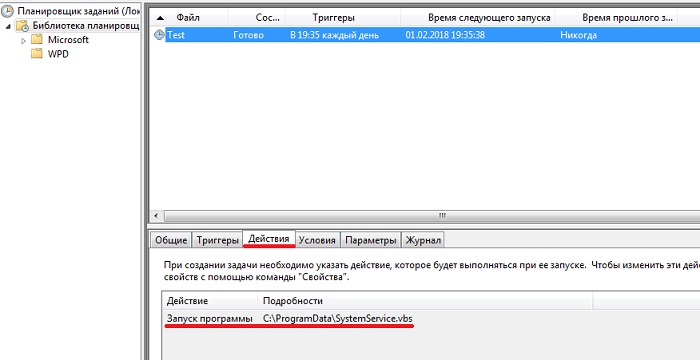
활성 작업 목록과 이러한 작업 실행 기록을 확인하여 즉시 검색을 시작하는 것이 좋습니다. 모든 작업의 로그가 꺼져 있으면 켜고 재부팅한 다음 오류가 발생한 후 스케줄러로 돌아가서 마지막으로 완료된 작업의 이름을 볼 수 있습니다.
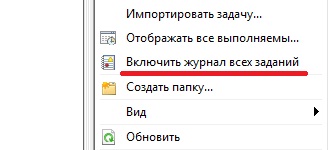
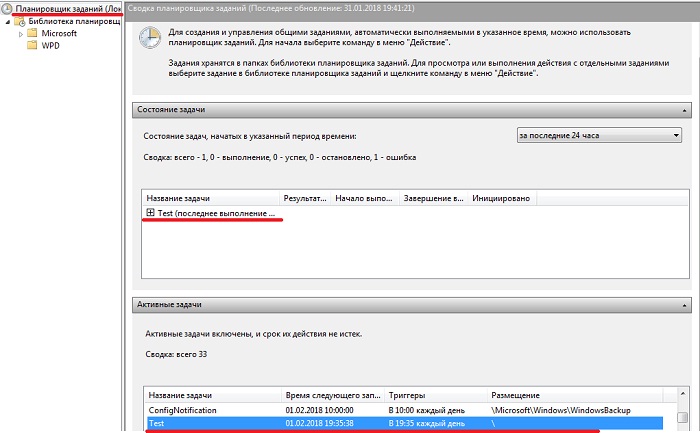
작업은 별도의 섹션에 있을 수 있으며 이 섹션은 시스템 하나로 가장할 수 있지만 예를 들어 "Windows" 섹션과 같이 완전하지 않습니다. 보시다시피 이름에 오류가 있습니다(두 글자 s )이므로 즉시 이 디렉토리를 확인하십시오.
원하는 작업을 찾은 후 안전하게 삭제한 다음 재부팅하면 오류가 사라집니다.
작업을 찾지 못한 경우 아래에 설명된 단계를 수행할 수 있습니다(예: 레지스트리 확인).
바탕 화면이 시작되지 않을 때 오류 해결
이 경우 컴퓨터를 켜면 바탕 화면이 보이지 않는 동안 오류가 발생합니다. 이러한 오류에는 "스크립트 파일 C:\Windows\run.vbs를 찾을 수 없음" 오류가 포함됩니다.
이 경우 바이러스는 레지스트리와 함께 작동했습니다. 즉, 시스템 시작 매개변수를 변경했습니다.
이 오류를 해결하려면 레지스트리 편집기를 실행하고 기본 설정을 복원해야 합니다. 이를 위해 먼저 데스크탑을 시작하겠습니다.
- ctrl + alt + del 키 조합을 누르십시오.
- 항목을 선택하십시오 " 작업 관리자 실행»;
- 메뉴에서 " 파일 -> 새 작업(실행...)»;
- 열린 필드에 " 탐색기.exe».
그 후 데스크탑이 시작됩니다.
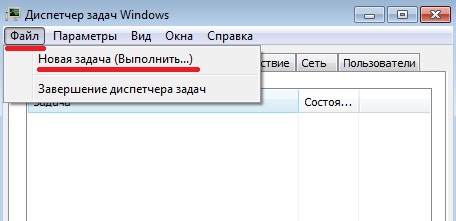
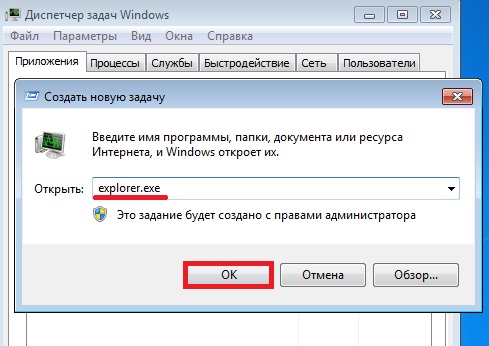
이제 레지스트리 편집기를 시작합니다. 이렇게 하려면 " 시작 -> regedit 검색».
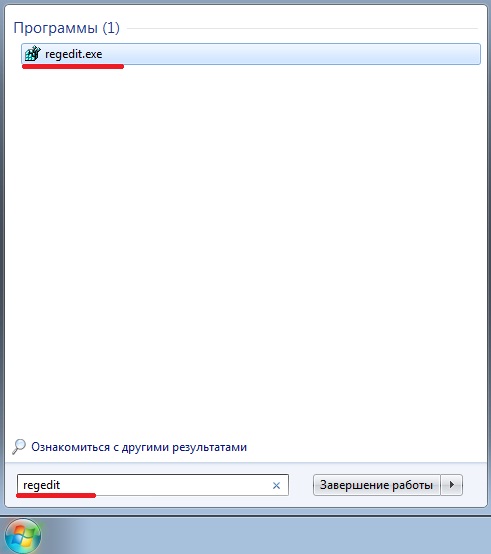
그런 다음 섹션을 찾습니다.
HKEY_LOCAL_MACHINE\SOFTWARE\Microsoft\Windows NT\CurrentVersion\Winlogon 32비트 시스템용
HKEY_LOCAL_MACHINE\SOFTWARE\Wow6432Node\Microsoft\Windows 64비트용.
그리고 설정 확인 껍데기그리고 사용자 초기화. 값은 각각 "explorer.exe" 및 "C:\Windows\system32\userinit.exe"여야 합니다.
값이 다르면 기본값으로 변경하고 이를 수행하려면 매개변수 변경 창( 더블 클릭 또는 오른쪽 클릭 편집) 원하는 값을 입력합니다. 그런 다음 재부팅하면 오류가 사라집니다.
그게 전부입니다. 이런 종류의 오류가 발생하여 다른 방법으로 수정했다면 의견에서 다른 사람들과 솔루션을 공유하십시오. 안녕히 계세요!



